[8 populaarseimat rakendust] Kuidas valida Androidi jaoks ekraani peegeldamise rakendus?
27. aprill 2022 • Saadetud: Mirror Phone Solutions • Tõestatud lahendused
Olete minuga nõus, et ekraani peegeldamise tehnoloogia on paljude inimeste elu lihtsamaks teinud, kuna võimaldab mobiiltelefoni või tahvelarvuti ekraani kuvada teisel ekraanil.
Seda saab teha, ühendades oma seadme, st nutitelefoni, teleri või sülearvutiga.
Ekraani peegeldamise tehnoloogiat kasutatakse tänapäeval sageli koosolekutel, loengutel ja esitlustel sisu jagamiseks. Selle tehnoloogia abil saate nautida oma mobiilimänge, fotosid ja videoid suurel ekraanil.
Ekraani peegeldamise õnnestumiseks peavad mõlemad seadmed olema ühendatud samasse võrku või ühendatud USB-andmesidekaabliga.
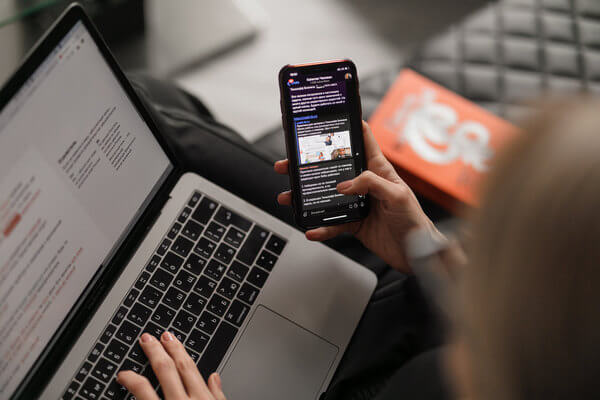
Miks peate Androidi jaoks kasutama ekraani peegeldamise rakendusi?
Neid rakendusi kasutatakse tänapäeval laialdaselt erinevatel eesmärkidel kontorites, kolledžites, ülikoolides ja majades.
Näiteks keegi kodus, kes vaatab mobiiltelefonist filmi. Kui inimene soovib seda filmi oma teleriekraanilt vaadata, teeb selle töö ära ekraanipeegli rakendus.
Kõik, mida ta peab tegema, on installida rakendus mõlemasse oma Android-telefoni. Need rakendused on täiesti turvalised, st teie andmed, rakendused ja failid on kaitstud.
Ekraani peegeldamise rakenduste eelised:
Enamikus ettevõtetes kannavad inimesed oma seadmeid, st sülearvuteid ja tahvelarvuteid. Seda nimetatakse peamiselt BYODiks (too oma seade). See põhjustab koosolekutel raskusi:
- Iga inimene peab koosolekuks ühendama oma sülearvuti projektoriga, mis võtab palju aega.
- Mõnel juhul peab sülearvuti LCD-ekraaniga ühendamiseks olema spetsiaalne kaabel. Teisisõnu, teie koosolekuruum peaks olema täielikult varustatud mis tahes operatsioonisüsteemi kasutamiseks.
- Selle asemel, et investeerida palju erinevat tüüpi kaablitesse, võite lihtsalt kasutada ekraanipeegli rakendust, mis peegeldaks inimese mis tahes operatsioonisüsteemi ekraani koosolekuruumi ekraanile/projektorile. Ja seda ka juhtmevabalt.
- Lepime kokku, et tavapärased süsteemid on ärritavad ja aeganõudvad. Iga osaleja ühendab oma seadme kaabli kaudu, mis võtab palju aega.
- Halvim juhtub siis, kui kaablis esineb tõrkeid ja siis tuleb kulutada palju aega lahenduse leidmisele.
Ärritav, kas pole?
Ekraani peegeldamise rakenduse kasutamise suurim eelis on see, et saate peegeldatud ekraani üle kontrollida. Saate peegeldamise igal ajal peatada, peatada või katkestada.
Saate ka teatud videoid või faile ekraanile peegeldada.
Tavalises süsteemis saate korraga peegeldada ainult ühe seadme ekraani. Ekraani peegeldamise rakenduste abil saate mitte ainult peegeldada korraga mitut seadet , vaid ka kuvada ekraanil erinevaid seadmeid.
Parim osa on see, et saate ka heli jagada .
Kuidas valida Androidi jaoks ekraani peegeldamise rakendusi?
Valimisel tuleb meeles pidada, et teie valik sõltub funktsionaalsusest, millele soovite juurde pääseda, ja teatud määral ka ühendatavate seadmete tüübist.
Näiteks Apple TV loob ühenduse ainult iPadide, iPhone'ide või MacBookiga.
Samsungi AllShare Cast lingib galaxy telefonidele.
Microsofti telefonid loovad ühenduse Windowsi või aknatelefonidega algselt.
- Kui kasutate nutitelerit ja teil on nutitelefon, saate need mõlemad Wi-Fi kaudu ühendada. Kui teil aga nutitelerit pole, võite vajada sellist seadet nagu Chromecast.
- Lisaks saate kasutada ka mõnda rakendust, mida me artiklis hiljem üksikasjalikult arutame. Klõpsake lihtsalt ekraanipeegli valikul ja peegeldage oma Android-telefon teleriga. Te ei pea kasutama HDMI-d ega ühtegi kaablit. See ühendaks lihtsalt juhtmevabalt telefoniga.
- Veelgi parem, kui soovite oma telefoni peegeldada personaalarvutiga või vastupidi, saate lihtsalt valida mõlemasse seadmesse installitava rakenduse. ApowerMirror võimaldab teil seda teha.
- Jällegi, ärge muretsege, kui teil pole aimugi, mida see rakendus endast kujutab. Nende androididele mõeldud ekraanipeegeldusrakenduste funktsioone ja hindu käsitleme artiklis hiljem.
Funktsioonide jaoks, nagu teatiste lugemine, kõnelogide ja sõnumite kontrollimine arvutis, saab kasutada selliseid rakendusi nagu TeamViewer. Saate oma telefoni ekraani ka Linuxis peegeldada.
AirDroidi puhul on lähenemine piiratud. Te ei saa rakendusi käivitada ega mänge mängida, kuid pääsete juurde teistele teatud funktsioonidele. See võimaldab teha ka ekraanipilte.
Kui olete mängija, võib Vysor olla parim ekraanipeegli rakendus. Selle rakenduse abil saate mängida mänge ja kasutada ka muid rakendusi.
Kõiki ülalnimetatud rakendusi kasutatakse ühe seadme ekraani ja heli peegeldamiseks teise seadmesse. Saate valida ühe vastavalt oma nõudele. Saate oma arvutile juurde pääseda ka nutitelefoni kaudu, kasutades seda Androidi ekraani peegeldamise rakendust. Kõik, mida pead tegema, on vastavalt oma vajadustele valida mõni allpool nimetatud rakendustest.
Mõned populaarsed ekraani peegeldamise rakendused
1. Wondershare MirrorGo
Kas teie Android-telefoni ekraan on mingil põhjusel rikkis? Wondershare MirrorGo sobib teile suurepäraselt, et jätkata telefoni kasutamist suuremal ekraanil.
Hind
- 19,95 dollarit kuus
Plussid
- Lubab ekraani salvestamise
- Täiustatud mängimine
- Võimaldab failide sünkroonimist Android-seadmete ja arvuti vahel
Miinused
- Ei tööta alla 4.0 Androidi jaoks
2. ApowerMirror
Installige see rakendus ja kasutage Wi-Fi- või USB-kaablit, et jagada oma Android-telefoni ekraani teleriga.
Hind
- 12,95 dollarit kuus
Plussid
- Ühildub Windowsi, Maci, Androidi ja iPhone'iga
- Võimaldab mängida ilma emulaatoriteta
- Võimaldab kasutada arvuti klaviatuuri ja hiire juhtnuppe
Miinused
- Wi-Fi peegeldamise funktsioonid jooksevad kokku
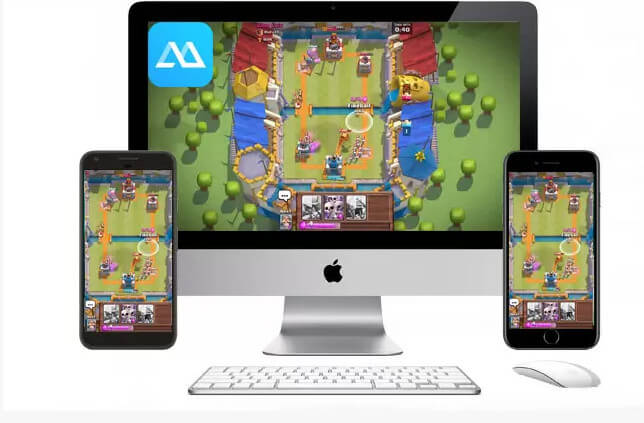
3. LetsView
Spetsiaalselt juhtmevabaks tööks loodud rakendust LetsView kasutatakse ekraani peegeldamiseks. Sama võrku ühendatud seadmed saavad sisu ja kuvasid tõhusalt jagada.
Hind
- Tasuta
Plussid
- Kirjutamise võimaldamiseks on tahvli funktsioon
- Töötab kõigil platvormidel
- Toetab iOS 14 peegeldamist teleriga
Miinused
- Ei võimalda ekraani libisemist
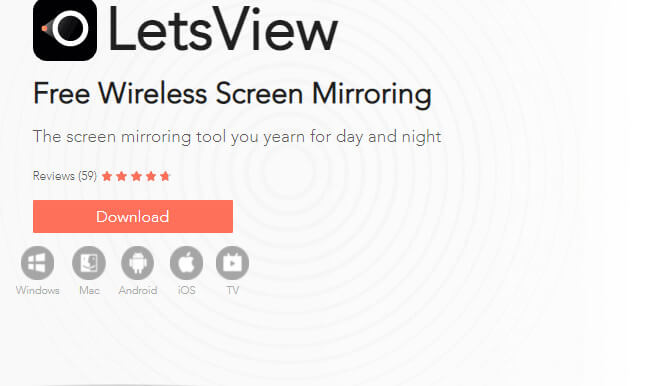
4. Helkur 3
See ekraani peegeldamise vastuvõtja tarkvara võimaldab digitaalseid märgistusi. Teie seade võib selle tarkvara kasutamiseks olla mis tahes tüüpi.
Hind
- 17,99 dollarit kuus
Plussid
- Töötab Airplay, Google Casti, Miracasti ja Smart Viewiga.
- Ühilduvus seadmete vahel
- Võimaldab salvestamist
Miinused
- Lisatarkvaraga ei tööta
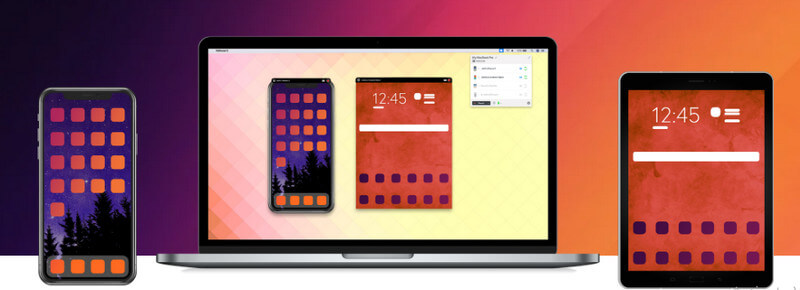
5. Vysor
Vysor paneb teie Android-seadme teenused teie töölauale. Saate kasutada Androidi rakendusi ja juhtida oma Androidi. See on töölaua- või Chrome'i rakendus.
Hind
- 2,50 dollarit kuus
Plussid
- Hõlbustab kaugabi
- Kvaliteetne peegeldamine
- Täisekraani režiim
Miinused
- Krahhid ja vead
6. Teie telefoni kaasrakendus
Rakenduste reklaamimine ja failide edastamine on selle rakenduse abil lihtne. Lihtsustatud on iOS-i, Androidi ja Windows 10 Mobile'i jaoks saadaolevate Microsofti rakenduste osaline loend.
Hind
- Tasuta
Plussid
- Saate oma seadmete vahel helistada ja kõnesid edastada
- Saate vaadata 2000 hiljutist fotot oma Android-telefonist
- Täiustatud failide edastamine telefonist arvutisse
Miinused
- Töötab ainult Windows 10-ga.
7. TeamViewer
Team Viewer on üks parimaid Androidi ekraani peegeldamise rakendusi. See on loodud spetsiaalselt inimestele, kes soovivad oma seadmeid võrgus jagada.
See võib olla haridussüsteem või organisatsioon. TeamViewer võimaldab mitmel inimesel töötada ühe seadmega, olles üksteisest kilomeetrite kaugusel.
Hind
- 22,90 dollarit kuus
Plussid
- Seadme jagamine teiste inimestega võrgus
- Failide jagamine on tehtud lihtsaks
- Võimaldab ühendada mitme tööjaamaga
Miinused
- Selle rakendusega seoses on tõstatatud palju privaatsusprobleeme
8. Chrome Remote Desktop
Erinevalt teistest ekraani peegeldamise rakendustest on sellel rakendusel täiustatud ja täiendavad turvafunktsioonid. Varastatud või kadunud seadmed saab keelata. See rakendus kohandab krüpteeritud andmesidet.
Hind
- Tasuta
Plussid
- Seadmete ja andmete turvaline jagamine
- Võimaldab seadmeid eemalt hallata
- Pakub pilvepõhiseid rakendusi
Miinused
- Aeganõudvad uuendused
Kasutage oma eeliseks ekraanipeegli rakendusi
See kõik puudutas turul saadaolevaid parimaid Androidi ekraani peegeldamise rakendusi. Nagu näete, on igal neist oma plussid ja miinused.
Kõik on teie enda otsustada, millist ekraanipeegli rakendust valida. Peaksite oma vajadusi hoolikalt analüüsima ja seejärel valima parima. Teise võimalusena võite otsuse tegemiseks proovida mitut rakendust.
Need rakendused ei ole väga kallid, nii et ei kahjusta teie eelarvet, kui investeerite rohkem kui ühte neist.
Niisiis, milline ülaltoodutest oli teie lemmik? Andke meile teada.
Ekraanipeegli näpunäited ja nipid
- iPhone'i peegli näpunäited
- Peegeldage iPhone iPhone'iga
- iPhone XR ekraani peegeldamine
- iPhone X ekraani peegeldamine
- Ekraani peegel iPhone 8-s
- Ekraani peegel iPhone 7-s
- Ekraani peegel iPhone 6-s
- Kandke iPhone üle Chromecasti
- Peegeldage iPhone iPadile
- Ekraani peegel iPhone 6-s
- Apowermirrori alternatiiv
- Androidi peegli näpunäited
- Ekraani peegeldamine Huawei
- Xiaomi Redmi ekraani peegeldamine
- Ekraani peegeldamise rakendus Androidile
- Peegelda Android Rokule
- PC/Maci peegli näpunäited







James Davis
personalitoimetaja